Có nhiều cách sửa lỗi iPhone không nhận vân tay khác nhau. Bạn đọc cùng tham khảo tiếp bài viết dưới đây của 9mobi.vn để tìm hiểu chi tiết từng cách sửa lỗi nhé.
- Cách sửa lỗi không cài đặt được dấu vân tay trên iPhone
- iOS 8 - Sửa lỗi Touch ID không hoạt động trên iPhone, iPad
- Sửa Touch ID trên iPhone bị lỗi, không sử dụng được
- iOS 8 - Cách xóa bỏ nhận diện vân tay trong Touch ID trên iPhone, iPad
- iPhone 7 bị lỗi vân tay, nguyên nhân và cách khắc phục
Lỗi iPhone không nhận vân tay là một trong những lỗi phổ biến mà nhiều người dùng gặp phải. Trong bài viết dưới đây 9mobi.vn sẽ hướng dẫn bạn cách sửa lỗi này.

Sửa lỗi iPhone không nhận vân tay để sử dụng mở khóa thiết bị trong tương lai.
Cách sửa lỗi iPhone không nhận vân tay
Trên các dòng iPhone mới của Apple, từ iPhone 5S trở lên đều được tích hợp công nghệ cảm biến vân tay Touch ID để mở khóa thiết bị. Có nhiều nguyên nhân khác nhau chẳng hạn như điện thoại bị rơi nhiều, bị dính nước, ... có thể gây ra lỗi iPhone không nhận vân tay.
Dưới đây là một số cách để sửa lỗi này:
Cách 1: Cách sửa lỗi iPhone không nhận vân tay cơ bản
- Trong quá trình đăng ký dấu vân tay, cần đảm bảo bạn đã di chuyển ngón tay xung quanh bề mặt được quét và các cạnh bên.
- Lau sạch mồ hôi, chất lỏng và bụi bẩn bám trên ngón tay và nút Home trước khi sử dụng vân tay để mở khóa iPhone.

- Trong quá trình mở khóa iPhone bằng vân tay, đảm bảo bạn không nhấc ngón tay lên quá nhanh.
- Cập nhật, update phiên bản iOS mới nhất.
- Nếu lỗi vẫn còn, xóa dấu vân tay và đăng ký lại.
Cách 2: Kích hoạt Touch ID trên iPhone
Một nguyên nhân khác gây ra lỗi iPhone không nhận vân tay là do bạn chưa kích hoạt Touch ID trên thiết bị iOS của mình.
Để kích hoạt Touch ID trên iPhone, bạn thực hiện theo các bước dưới đây:
Truy cập Settings (cài đặt) =>Touch ID & Passcode (Touch ID & mật mã) =>Touch ID và đảm bảo đã kích hoạt tùy chọn iPhone Unlock (mở khóa iPhone).
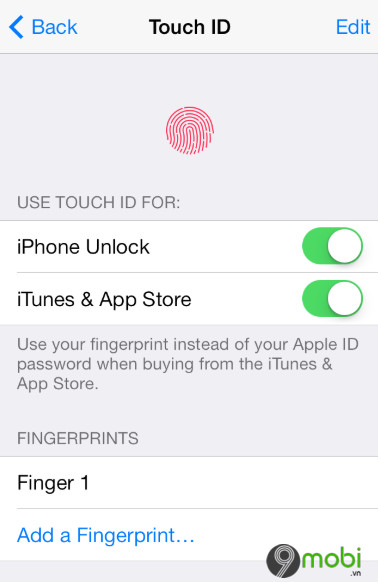
Trường hợp bị lỗi, bạn tham khảo Cách sửa Touch ID trên iPhone bị lỗi tại đây.
Ngoài ra nếu muốn sử dụng dấu vân tay để mua hàng trên iTunes hay trên cửa hàng App Store, tại đây bạn có thể kích hoạt tùy chọn iTunes & App Store.
Cách 3: Xóa và thêm lại dấu vân tay trên iPhone
Thực hiện theo các bước dưới đây để xóa và thêm lại dấu vân tay, giúp sửa lỗi iPhone không nhận vân tay:
Bước 1: Mở ứng dụng Settings (cài đặt).
Bước 2: Tìm và nhấn chọn Touch ID & Passcode (Touch ID & mật mã).
Bước 3: Nhập Passcode nếu được yêu cầu.
Bước 4: Nhấn chọn dấu vân tay bất kỳ mà bạn muốn xóa.
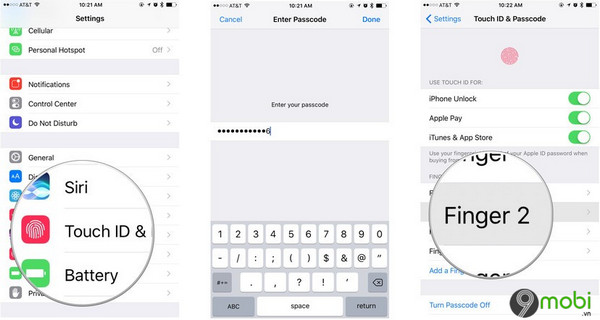
Bước 5: Nhấn chọn Delete Fingerprint (xóa dấu vân tay). Thực hiện các bước tương tự để xóa các vân tay cũ.
Bước 6: Tiếp theo nhấn chọn Add a Fingerprint... (thêm dấu vân tay).
Bước 7: Thực hiện theo các bước hướng dẫn trên màn hình để thiết lập dấu vân tay mới.
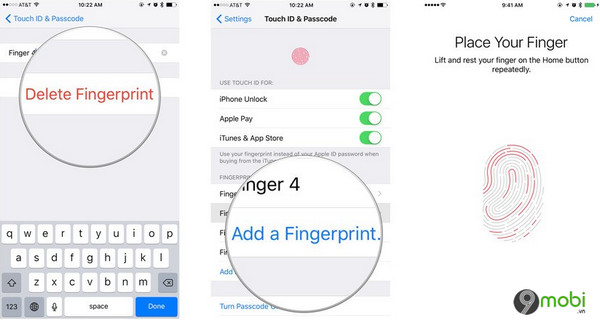
Cuối cùng thử đăng nhập lại iPhone bằng dấu vân tay mới xem lỗi còn hay không.
https://9mobi.vn/cach-sua-loi-iphone-khong-nhan-van-tay-27010n.aspx
Như vậy bài viết trên đây 9mobi.vn vừa hướng dẫn bạn cách sửa lỗi iPhone không nhận vân tay. Ngoài ra nếu còn thắc mắc hoặc câu hỏi nào cần giải đáp thêm như Cách sửa lỗi không cài được dấu vân tay trên iPhone , bạn đọc có thể để lại ý kiến của mình trong phần bình luận bên dưới bài viết nhé.